Zeigt Ihr MP3-Player (Walkman) nur ein leeres Cover bei der Wiedergabe der MP3-Dateien? Der Grund liegt daran, dass die MP3-Dateien über kein Albumcover verfügen. Das Albumcover sieht in Ihrer Musikbibliothek wunderschön aus. Wenn Sie fehlende Coverbilder einfügen möchten, brauchen Sie dazu eine Software, die die Metadaten der Musiktitel bearbeiten kann.

Suchen Sie nach einem Tool, mit dem Sie einer oder mehreren MP3-Dateien ein Albumcover hinzufügen können? Sie sind hier richtig. In diesem Artikel stellen wir Ihnen 5 einfache Methoden vor, mit denen Sie MP3-Cover hinzufügen können.
Mp3tag ist eine Freeware für Windows 10, 8, 7, Vista und XP. Mit dieser Software kann man Metadaten von MP3-Dateien manuell eintragen und ändern, wie z.B. Album, Interpret, Titel und Album-Cover. Dabei können Sie irgendein Bild als Albumcover in Ihre MP3-Datei einfügen.
Mit einer Unterstützung von Online-Datenbanken lassen sich die Cover-Bilder automatisch herunterladen und in die MP3-Dateien einbinden.
Laden Sie Mp3tag auf Ihrem PC herunter und installieren es. Dann befolgen Sie die Schritte unten, um ein Albumcover zu MP3 hinzuzufügen.
Free Download: https://www.mp3tag.de/download.html
Schritt 1: Klicken Sie oben rechts auf "Datei" und wählen "Verzeichnis hinzufügen". Dann wählen Sie den Ordner mit MP3-Dateien aus. Danach werden alle MP3-Dateien in der Dateiliste angezeigt.

Schritt 2: Wählen Sie eine MP3-Datei aus, deren Cover fehlt.
Schritt 3: Klicken Sie mit der rechten Mausklick auf das leere Cover unten links, und wählen "Cover hinzufügen".
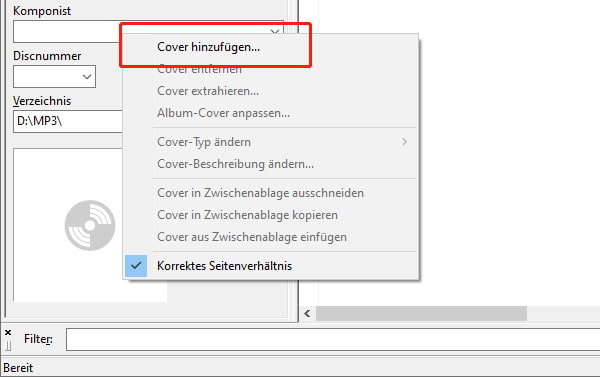
Schritt 4: Wählen Sie in dem geöffneten Fenster ein Bild aus. Dabei werden Bilder im JPG, JPEG, JFIF, PNG unterstützt.
Schritt 5: Nun wird das Bild als Albumcover in die MP3-Datei eingefügt. Klicken Sie oben links auf das Speichern-Symbol, um die Änderung abzuspeichern.
Spielen Sie die MP3-Datei ab. Und nun werden Sie das hinzugefügte Cover-Art sehen.
AnyMP4 Video Converter Ultimate bietet Ihnen eine einfache Möglichkeit zum Einbinden eines Bilds in eine MP3-Datei. Die Software kann nicht nur Musikdateien umwandeln, sondern auch Coverbild in MP3-Dateein hinzufügen. Mit wenigen Klicks können Sie ein Albumcover einlegen oder das vorhandene Cover ändern.
Eine Testversion stellt Ihnen kostenlos für Windows und Mac zur Verfügung. Folgend zeigen wir Ihnen, wie es geht.
Für Windows 11/10/8/7
Für macOS 10.12 oder neuer
Schritt 1: Starten Sie die Software und klicken Sie oben auf den Tab "Toolkit". Dann klicken Sie auf "Metadata Editor".

Schritt 2: Klicken Sie auf das Plus-Symbol in der Mitte und wählen Sie die MP3-Datei aus. Nun werden alle Metadaten der MP3-Datei dargestellt.
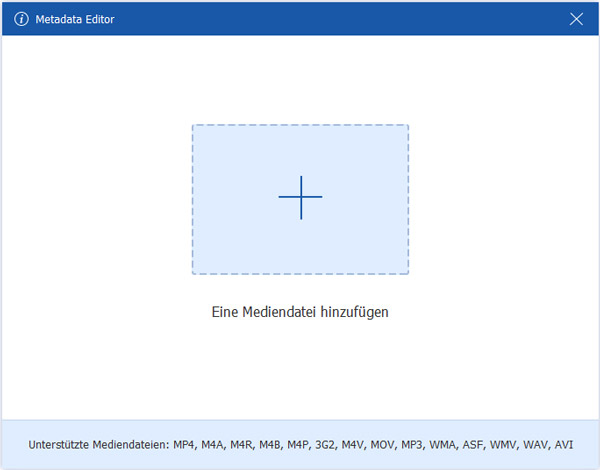
Schritt 3: Klicken Sie auf der linken Seite auf das Plus-Symbol und wählen Sie ein Bild als das Albumcover. Nun wird das Bild in den Metadaten angezeigt.

Schritt 4: Klicken Sie auf den Button "Speichern", um das Bild mit der MP3-Datei einzubinden.
Tipp: Mit AnyMP4 Video Converter Ultimate können Sie auch MP3-Dateien zusammenfügen, AAC in MP3 umwandeln.
VLC ist mehr als ein universeller Media Player für Windows und Mac. Es verfügt mehrere Funktionen zum Bearbeiten und Schneiden von Mediendateien. Mit dieser Freeware können Sie schnell Albumcover für Ihre MP3-Datei herunterladen oder ein Bild als Cover hinzufügen.
Free Download: https://www.videolan.org/vlc/
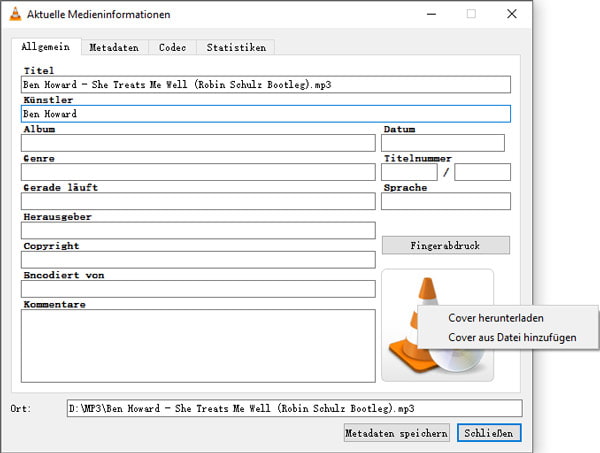
Schritt 1: Spielen Sie die MP3-Datei in VLC ab.
Schritt 2: Klicken Sie in der Menüleiste auf "Werkzeuge" und wählen die Option "Medieninformationen".
Schritt 3: Klicken Sie mit der rechten Mausklick auf das VLC-Bild und wählen "Cover aus Datei hinzufügen".
Schritt 4: Bearbeiten Sie die anderen Metadaten der MP3-Datei und klicken Sie unten auf den Button "Metadaten speichern". So wird das Bild in die MP3-Datei hinzugefügt.
Tipp: VLC kann noch vieles mehr, wie z.B. MP3 in M4A umwandeln, CD in MP3 umwandeln.
Wenn Sie ein iPhone besitzen, müssen Sie mit iTunes vertraut sein. iTunes ist ein gutes Programm zum Verwalten der Musikmediathek unter Windows und Mac. Es bietet Ihnen auch eine Option dazu, Albumcover in MP3-Dateien einzufügen und zu ändern.

Schritt 1: Klicken Sie auf "Datei" > "Datei zur Mediathek hinzufügen". Und fügen Sie Ihre MP3-Dateien in iTunes hinzu.
Schritt 2: Klicken Sie mit der rechten Mausklick auf eine MP3-Datei und wählen "Titelinformationen".
Schritt 3: Klicken Sie auf den Tab "Cover" und dann auf den Button "Coverbild hinzufügen". Wählen Sie ein Bild auf der Festplatte aus und klicken auf "Öffnen".
Schritt 4: Klicken Sie unten auf den Button "OK", um die MP3-Dateien mit dem Coverbild zu speichern.
Tipp: Haben Sie sich in iTunes mit Ihrer Apple-ID angemeldet, gehen Sie zu "Datei" > "Mediathek" > "Albumcover laden". Nun wird iTunes versuchen, das geeignete Coverbild automatisch herunterzuladen und in Ihre MP3-Dateien hinzuzufügen.
Foobar2000 ist ein kostenloser Audio Player und Editor für Windows-Systeme. Diese Software unterstützt verschiedene Audioformate und bietet eine einfache Oberfläche, Sie können ein beliebtes Foto als Front cover oder Back Cover für Ihre Musik hinzufügen. Darüber hinaus können Sie Ihre Musikdateien in AAC, WAV usw. konvertieren.
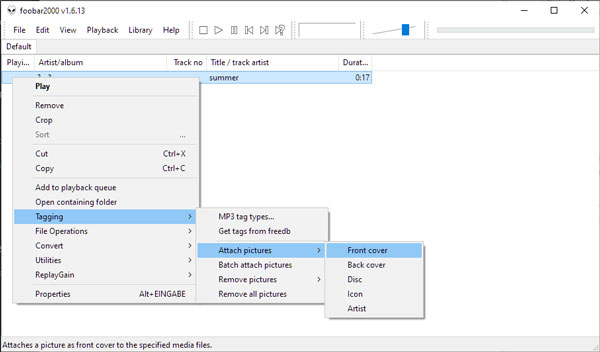
Schritt 1: Downloaden Sie foobar2000 aus der offiziellen Website (https://www.foobar2000.org/download). Klicken Sie auf "File" > "Open…", um Ihre MP3-Sammlung in die Software zu laden.
Schritt 2: Rechtsklicken Sie auf das Musikstück. Auf dem Menü klicken Sie auf "Tagging" > "Attach pictures" > "Front cover".
Schritt 3: Wählen Sie ein Bild als das Albumcover für Ihre Musik. Danach wird das Cover in der originalen Datei hinzugefügt.
Oben haben wir Ihnen vier Methoden dazu vorgestellt, MP3-Dateien ein Cover hinzuzufügen. Mit Mp3tag, AnyMP4 Video Converter Ultimate, VLC und iTunes geht es einfach. Wählen Sie eines davon aus und probieren mal.
Für Windows 11/10/8/7
Für macOS 10.12 oder neuer